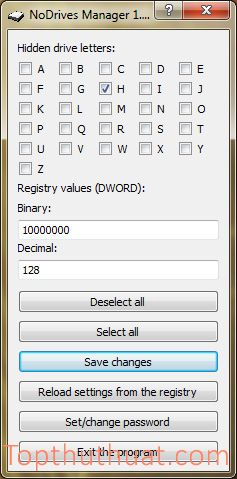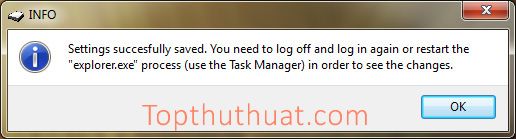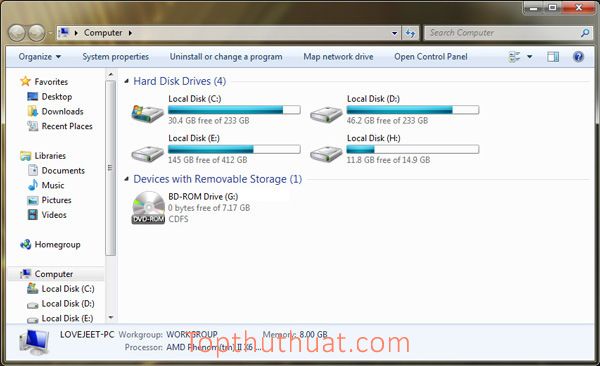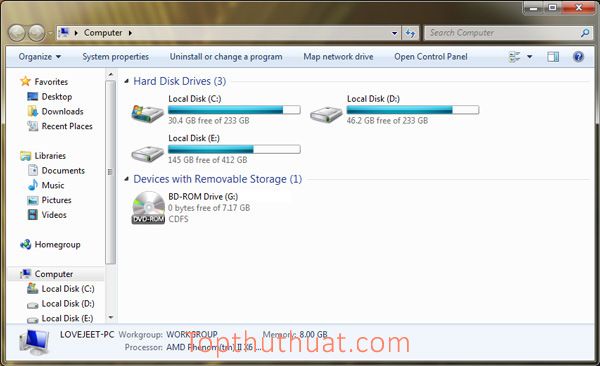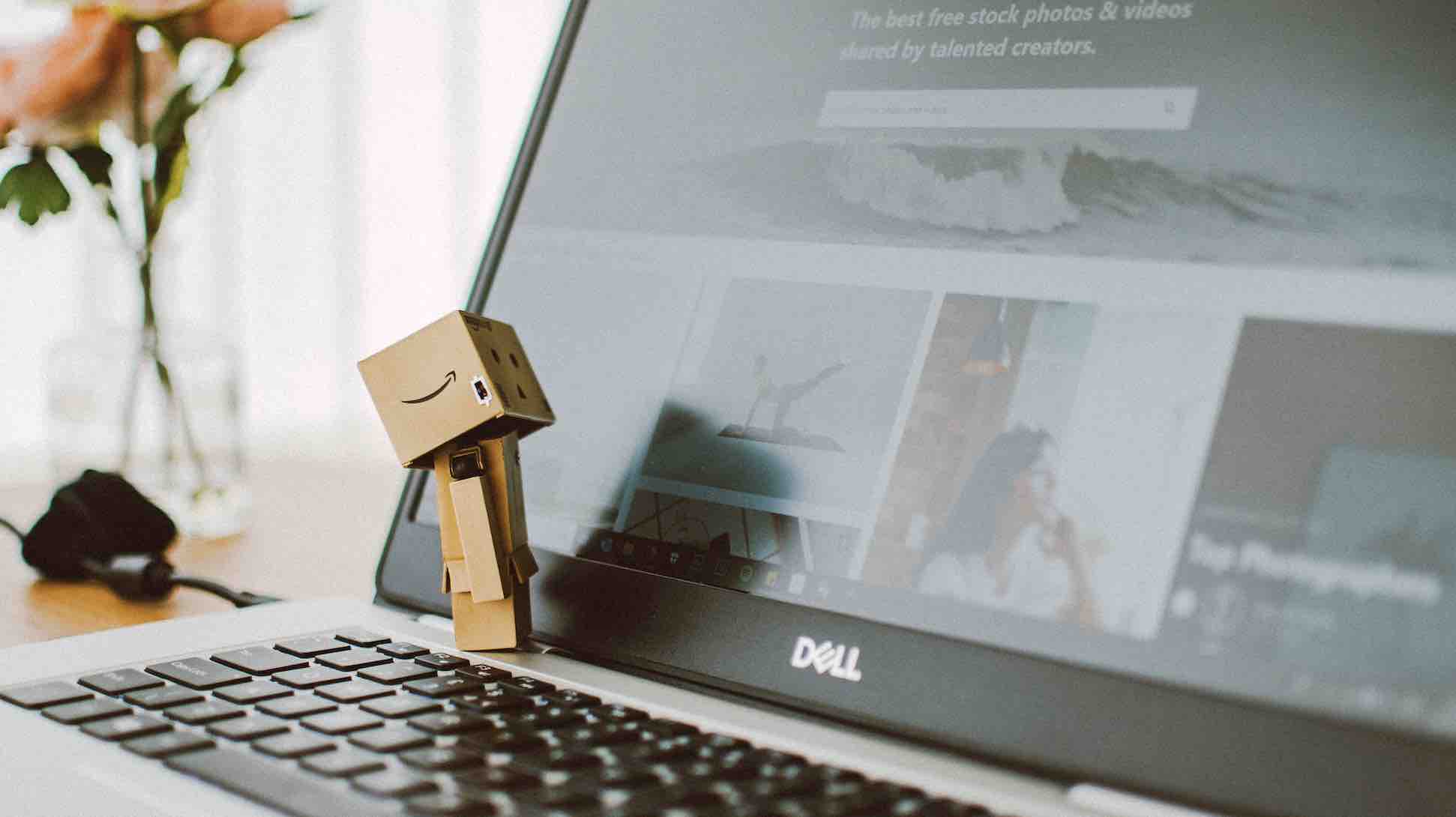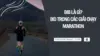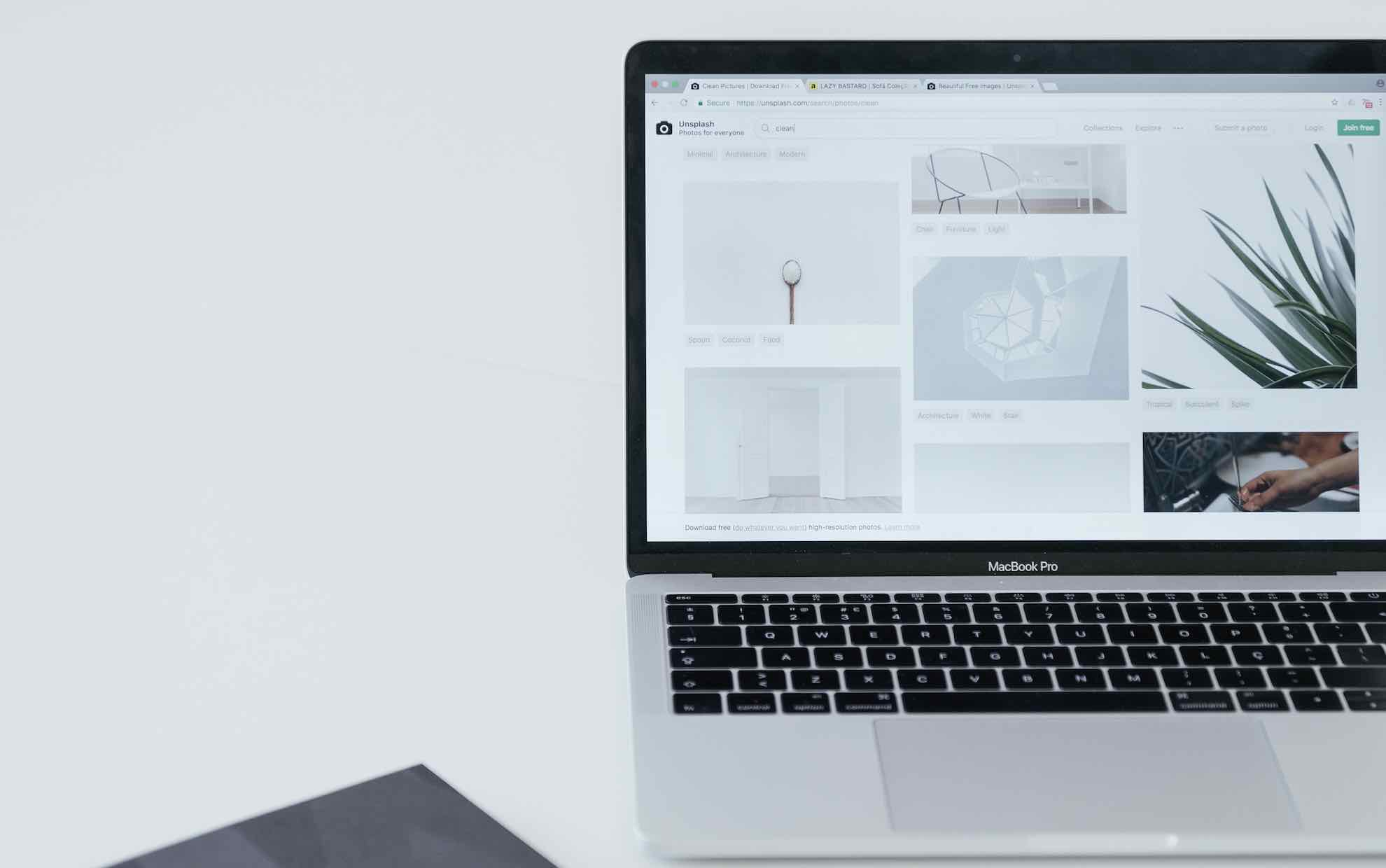Bạn đang cần một thủ thuật có thể giúp bạn ẩn hoặc hiện ổ đĩa bất kì trong My Computer trên Windows 7 hoặc Windows 8.1. Bạn tìm một cách có thể bảo vệ dữ liệu của bạn khỏi những người khác. Thủ thuật sau sẽ hữu ích và cần thiết với bạn.
Thông thường, để ẩn hoặc hiện ổ đĩa bất kì bạn có thể chỉnh sữa bằng Registry trên Windows những cách này thực hiện quá phức tạp và “Lằng nhằng”. Việc thực hiện này sẽ rất khó khăn với người mới sử dụng máy tính. Chính vì thế, còn 1 giải pháp khá hữu ích cho bạn đó là sử dụng phần mềm NoDrives Manager.
NoDrives Manager là phần mềm gì?
Nodrives quản lý là một công cụ miễn phí và đơn giản cho phép bạn ẩn các ổ đĩa trên máy tính của bạn chỉ với vài thao tác đơn giản. Công cụ này sẽ giúp bạn thay đổi Registry để ẩn ổ đĩa thông qua giao diện phần mềm.
Tuy nhiên, các ổ đĩa ẩn Nodrives Manager sẽ không xuất hiện trong My Computer, nhưng nếu bạn tự gõ vào tên của ổ đĩa ẩn trong đường dẫn, bạn vẫn có thể truy cập ổ đĩa.
Sử dụng NoDrives Manager để ẩn ổ đĩa bất kỳ
Bước 1: Download và cài đặt phần mềm NoDriver Manager
Bạn có thể download phần mềm thông qua liên kết này. Sau khi đã tải phần mềm về, bạn tiến hành giải nén và chạy phần mềm NoDriver Manager.
Bước 2: Thực hiện thay đổi ẩn ổ đĩa.
Để ẩn một ổ đĩa, bạn hãy chọn vào tên ổ đĩa là C hoặc D hoặc E có trên My Computer trong giao diện phần mềm.. Chọn Save Changes
Khi đó, bạn sẽ nhận được thông báo yêu bạn phải Log off và Login hoặc Restart lại máy tính để xem thay đổi. Bạn chọn OK.
Trong ví dụ này, mình sẽ thực hiện ẩn ổ đĩa H.
Kết quả sau khi thực hiện, ổ đĩa H đã được ẩn đi.
Bước 3: Cách hiện lại ổ đĩa trên My Computer
Việc hiện lại ổ đĩa cũng khá đơn giản, bạn chỉ cần mở phần mềm và bỏ chọn ổ đĩa mà bạn đã ẩn. Như vậy bạn đã biết cách thực hiện ẩn hoặc hiện ổ đĩa trên máy tính Windows của bạn rồi phải không?
Hiện tại thì phần mềm này chỉ còn sử dụng được trên Windows XP hoặc Windows 7. Còn đối với Windows 8.1 hoặc Windows 10 thì mình vẫn chưa test thử. Nếu như bạn đang đang sử dụng một trong hai hệ điều hành mới này thì đừng quên chia sẻ với chúng tôi trong phần bình luận dưới đây nhé!
Chúc bạn may mắn và thành công!